iTunesにデバイスを接続したときやCopyTrans Driver Installerでドライバをインストール中に「Apple Mobile Device サービスが開始していない」というエラーメッセージが表示される場合があります。その場合にはこちらのトラブルシューティングをお試しください。
PCを再起動する
-
PCからデバイスを取り外し、PCを再起動します。
-
再起動後iTunesのインストールやCopyTrans Driver Installerでドライバのインストールを行ってください。
CopyTrans Drivers Installer をダウンロード
もしこれでもエラーが出る場合には次のステップに進んでください。
Apple Mobile Device サービス (AMDS) を再起動する
-
Windows ロゴと「R」キーを同時に押して「ファイル名を指定して実行」を開き、「services.msc」と入力して「OK」をクリックします。
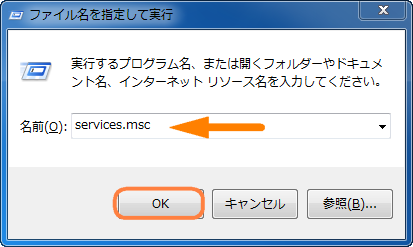
-
「Apple Mobile Device Service」を右クリックして、ショートカットメニューの「プロパティ」をクリックします。
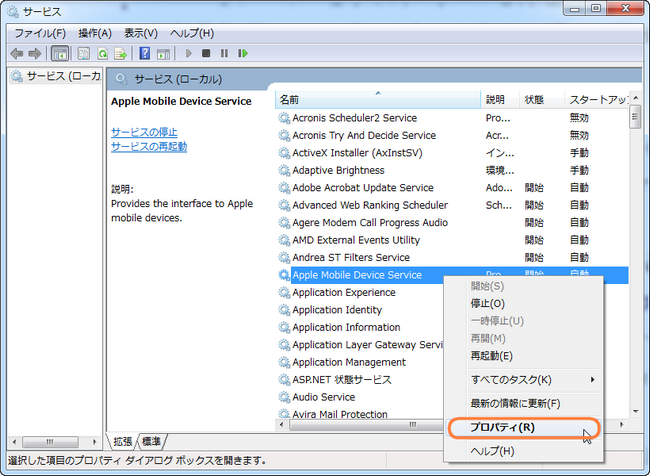
-
「スタートアップの種類」ポップアップメニューを「自動」に設定します。
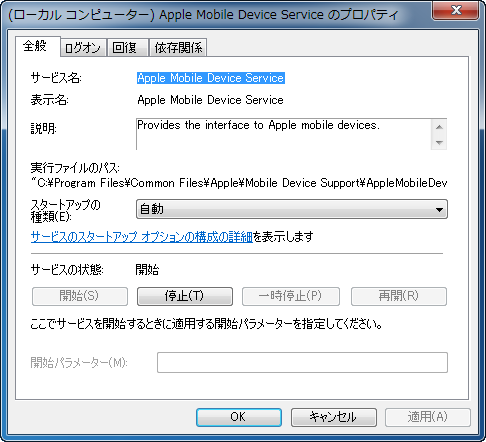
-
「停止」をクリックしてサービスを停止します。
-
サービスが停止したら、「開始」をクリックしてサービスを開始します。
-
「OK」をクリックします。
-
パソコンを再起動します。
-
iTunesのインストールやCopyTrans Driver Installerでドライバのインストールを行ってください。
すべてのAppleとiTunesコンポーネントをアンインストール
すべてのAppleとiTunesコンポーネントを自動でアンインストールするにはこちらの手順をお試しください:
もしも自動アンインストールができない場合には以下の手順を行ってください:
-
スタートメニューからコントロールパネルを開く
-
プログラムの「プログラムをアンインストール」をクリック
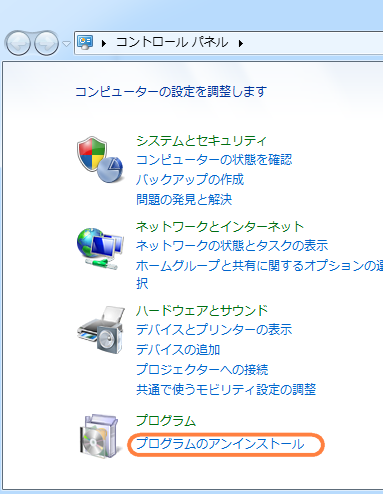
-
次の順番でプログラムをアンインストールしてください。
-
iTunes
-
Apple Software Update
-
Apple Mobile Device Support
-
Bonjour
-
Apple Application Support (iTunes 9 以降) iTunesのバージョンによって2つのApple Application Supportがインストールされている場合があります。その場合には両方アンインストールしてください。

そして次のファイルを削除してください。
-
C:\Program Files\iTunes\
-
C:\Program Files (x86)\iTunes\
-
C:\Program Files\Common Files\Apple\
-
C:\Program Files (x86)\Common Files\Apple\
最後にPCを再起動し、iTunesのインストールやCopyTrans Driver Installerでドライバのインストールを行ってください。それでもエラーメッセージが出る場合には次のステップをお試しください。
自動でWindowsシステムの破損を検索し修正
Windowsシステムファイルが破損しているとパソコンがApple Mobile Deviceの起動ができないことがあります。次の手順で確認してください:
-
パソコンに管理者としてログオンしていることを確認します。Windows ロゴをクリック、検索窓に「cmd.exe」と入力します。
-
「cmd.exe」上で右クリック、「管理者として実行」をクリックします。
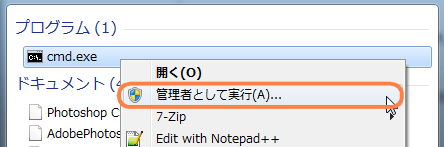
-
コマンドプロンプトのウインドウで「sfc /scannow」と入力してください。コピー&ペーストではなくタイプし、「sfc」の後にスペースが入っていることにご注意ください。
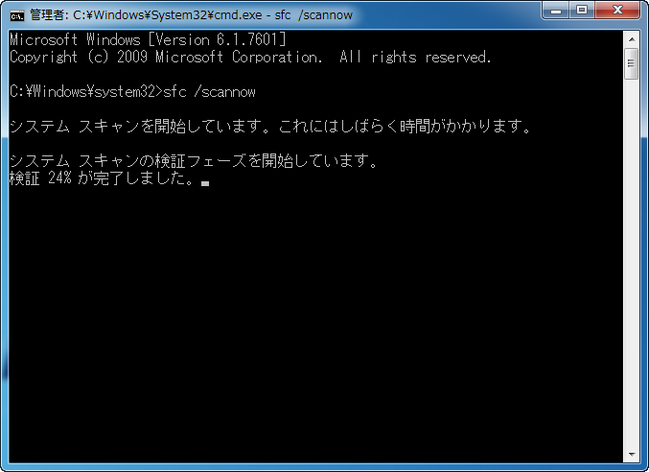
-
Windowsが破損しているファイルを探し、可能であれば修正します。修正されたらドライバのインストールをお試しください。